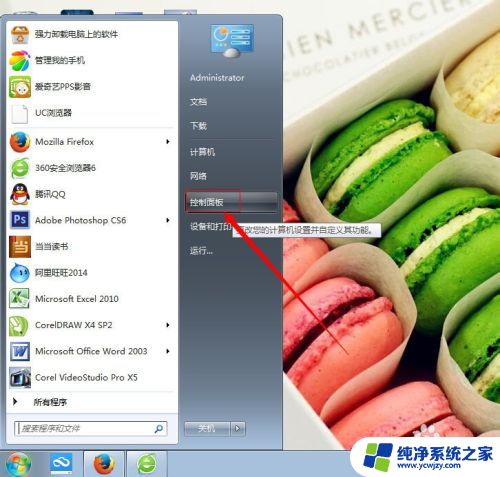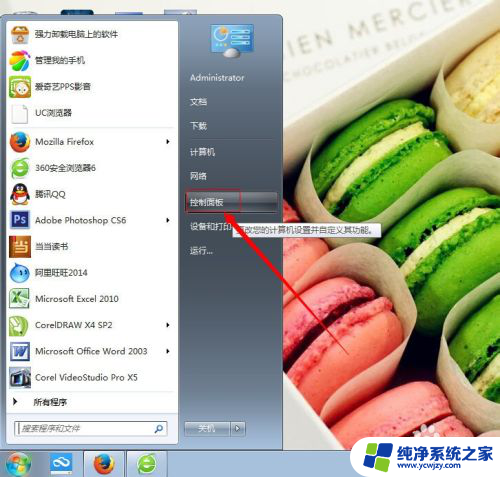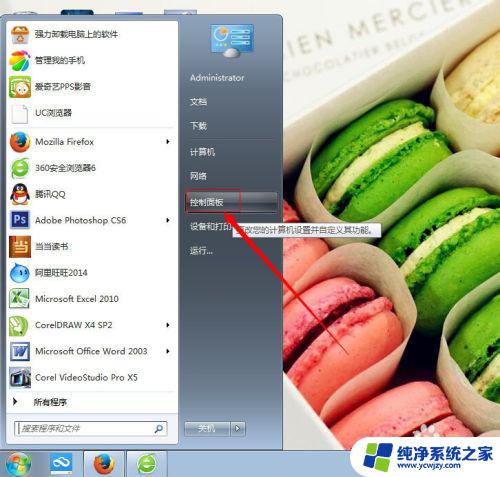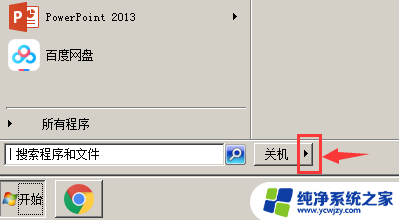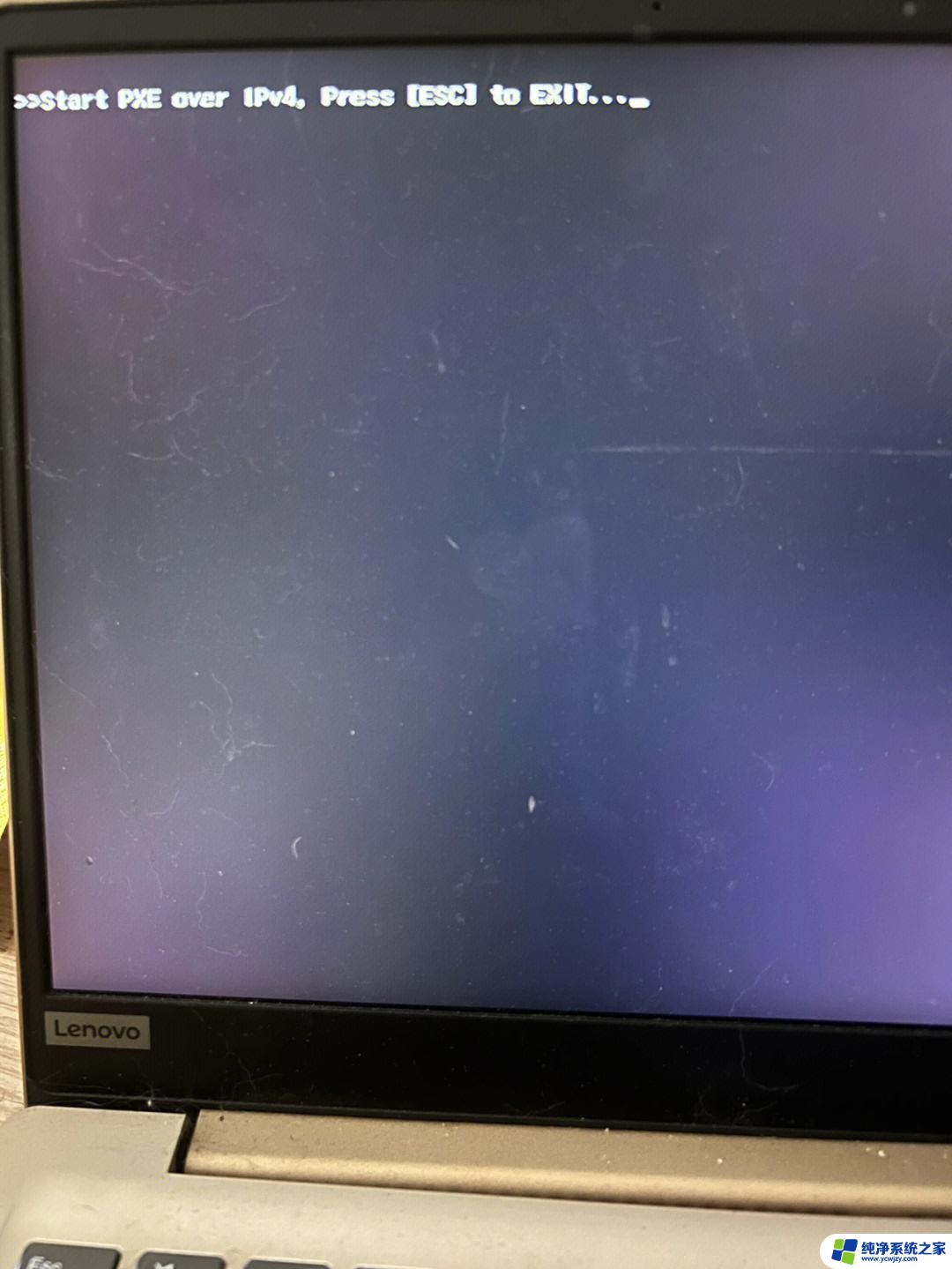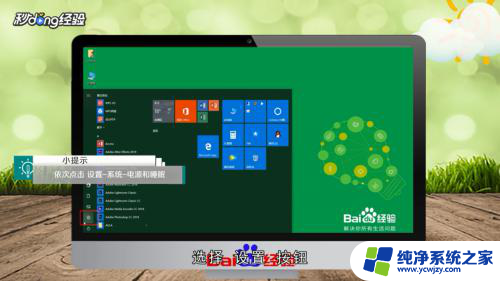电脑待机了黑屏 笔记本电脑待机设置不黑屏方法
更新时间:2023-09-14 12:03:35作者:yang
电脑待机了黑屏,当我们使用笔记本电脑时,经常会遇到一个问题:当电脑待机一段时间后,屏幕会变黑,我们需要重新唤醒电脑才能继续使用,这种情况不仅影响了我们的使用体验,还浪费了电脑的电能。我们可以通过一些简单的设置来解决这个问题,让笔记本电脑在待机时不会出现黑屏现象。接下来我们将介绍一些方法,帮助你解决电脑待机黑屏的问题。
具体方法:
1.桌面上找到“计算机”。
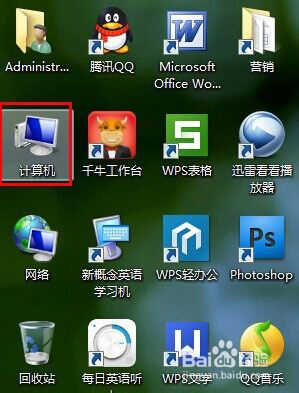
2.右键点击“计算机”,选择“控制面板”。
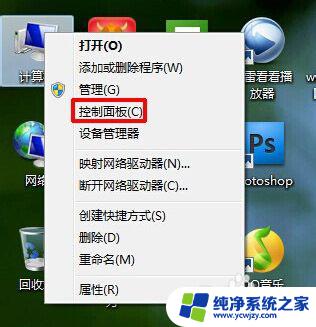
3.查看方式选择“大图标”,再选择“电源选项”。
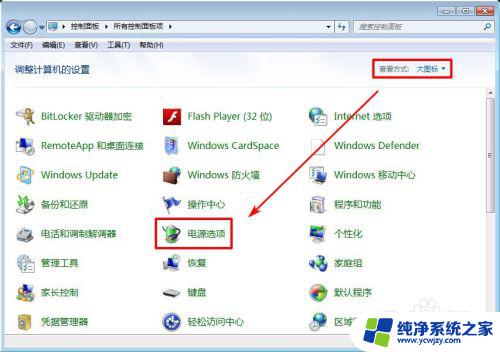
4.点击“选择关闭显示器的时间”
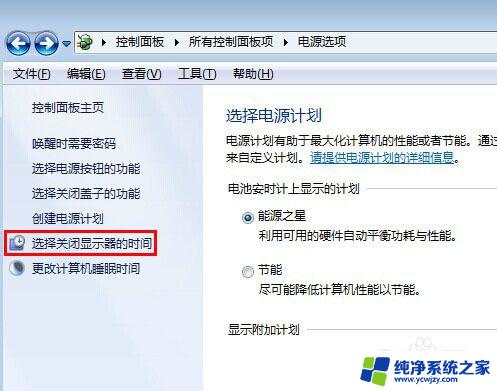
5.修改“关闭显示器”时间,如果要不黑屏。选择“从不”就可以了,我使用的是笔记本所以有连接电源与使用电池两种设置,建议都修改成“从不”,设置好后点击“保存修改”,电脑待机后就再也不会黑屏了。
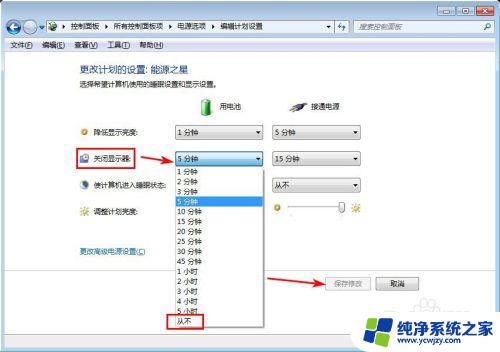
以上是电脑待机后出现黑屏的全部内容,如果您遇到此类问题,可以按照以上方法解决,希望这能帮到您。